Como emparelhar o controlador PS5 ao PC
- By Matthew
- Mar 15,2025
O Sony DualSense, conhecido por seus recursos inovadores, aderência confortável e ergonomia superior, é amplamente considerada o melhor controlador PS5. Maximizar sua experiência de jogo PlayStation 5 é fácil com ela. Conectando -o ao seu PC para jogos, no entanto, pode parecer assustador, especialmente considerando os desafios diante do DualShock 4. Felizmente, o DualSense possui uma compatibilidade significativamente melhorada para PC, ganhando seu lugar entre os melhores controladores de PC disponíveis. Siga as etapas simples abaixo para conectar as suas.

Itens necessários:
- Cabo USB-C pronto para dados
- (Se necessário) Adaptador Bluetooth para o seu PC
Conectar seu dualsense ao seu PC exige um cabo USB-C com capacidade para dados (alguns cabos mais baratos fornecem energia) ou um adaptador Bluetooth se o seu PC não tiver funcionalidade Bluetooth. O cabo USB-C deve ser C-C-C (para portas USB-C no seu PC) ou USB-C-para-A (para portas USB-A padrão). Os adaptadores Bluetooth estão prontamente disponíveis, com opções para slots para PCIE ou portas USB.

Nossa escolha superior: Creative BT-W5 Bluetooth Transmissor (veja na Amazon)
Conectando via USB:

- Conecte o cabo USB em uma porta disponível no seu PC.
- Conecte a outra extremidade à porta USB-C no seu controlador DualSense.
- Aguarde o PC do Windows reconheça o DualSense como um gamepad.
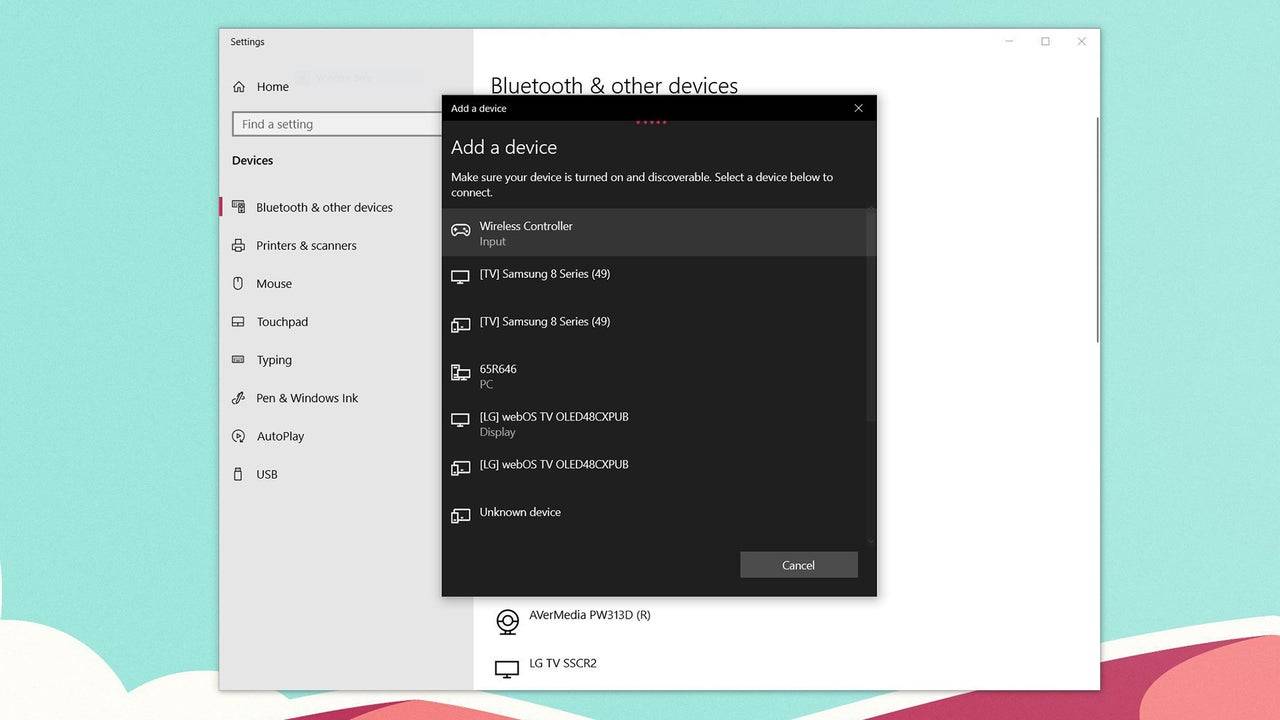
Conectando via Bluetooth:
- Acesse as configurações Bluetooth do seu PC (pressione a tecla Windows, digite "Bluetooth" e selecione "Bluetooth e outros dispositivos").
- Selecione "Adicionar Bluetooth ou outro dispositivo".
- Escolha "Bluetooth" na janela pop-up.
- Com o seu dualsense desconectado e desligado, pressione e segure o botão PS e crie o botão simultaneamente até a barra de luz sob o touchpad piscar.
- Selecione seu controlador DualSense na lista de dispositivos Bluetooth disponíveis no seu PC.
Últimas notícias
Mais >-

- Correção no inZOI Acaba com Colisões de Crianças
- Dec 30,2025
-

-

-

-

- LoL First Stand 2025: Por Que É Importante
- Dec 26,2025



